
En påmindelsesapp hjælper dig med at være på forkant med andre ved at give dig mulighed for at udføre alle opgaver til tiden og før dine kolleger. Det er dog svært at huske alt og planlægge derefter.
Desuden, hvis du går glip af noget, skal du se konsekvenserne i øjnene, hvilket kan være ødelæggende. For eksempel, hvis du går glip af nogle af dine kontoropgaver sidst på dagen, skal du bruge din tid foran computeren igen.
Her kommer Windows Reminder Apps ind i sammenhængen. Du kan bruge disse apps til at indstille påmindelser, gemme noter, arbejde med din kalender og meget mere. Denne påmindelsessoftware har nogle funktioner til fælles, men nogle unikke funktioner adskiller mange.
Men Windows Reminder Apps’ primære fokus er at minde dig om planlagte opgaver og hjælpe dig med at holde styr på sporet. Så vi har designet denne liste for at diskutere påmindelsesapps og fremhæve deres afgørende funktioner.
1. Skrivebordspåmindelse
Dette er robust software til Windows 10, som du kan bruge til at planlægge dine opgaver. Desktop Reminder kan planlægge opgaver i prioriteret rækkefølge og tilføje en alarm til dem. Derudover kan påmindelsessystemet i skrivebordspåmindelser advare dig om en opgave tidligere på måneden.
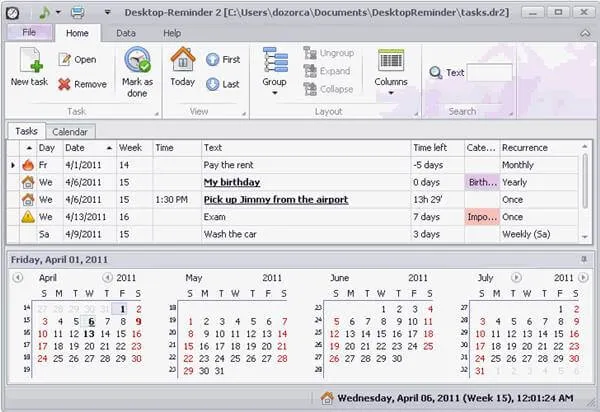
Softwaren har også en gentagelsesfunktion til at opsætte ugentlige, månedlige og årlige aktivitetsalarmer. Brugergrænsefladerne er rene og ligetil med en omfattende kalender.
Pris: Gratis og betalt
2. Mind mig
Remind Me er en af de ældste påmindelsesapps, der er tilgængelige til Windows 10. Softwaren har en liggende grænseflade, der viser omfattende information om den planlagte opgave. Det sætter også påmindelser i Windows startmenuen, så du ikke går glip af nogen af dem.
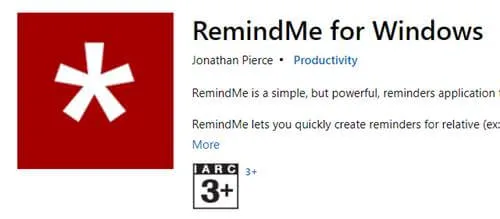
Derudover kan nogle tilpasningsmuligheder bruges til at ændre meddelelsesindstillinger, programvisningsindstillinger osv. En anden god ting ved Remind Me er, at det er gratis at bruge.
Pris: Gratis
3. Microsoft To-Do
Dette er en gratis påmindelsessoftware, der kan downloades fra Microsoft Store. To-Do er berømt for sin pæne og rene brugergrænseflade, der er nem at bruge. Softwaren viser alle de afventende opgaver med datoer på din skærm, der skal udføres.
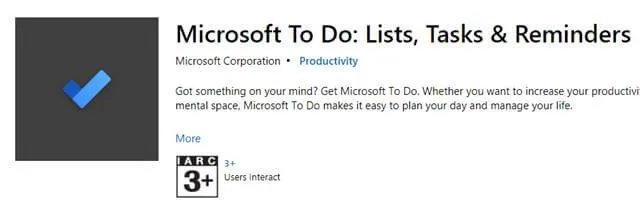
To-Do har en kalender med forskellige helligdage markeret. Du kan tilføje dine tidsplaner til den kalender for at få besked om dit arbejde, når det er forfalden.
Pris: Gratis
4.rainlendar
Dette er en anden Windows-påmindelsesapp, som du kan vælge til at styre din dag. Ifølge brugerens valg er Rainlendar blevet tildelt den bedste gratis påmindelsesapp. grænsefladen er brugervenlig med mange tilpassede muligheder.
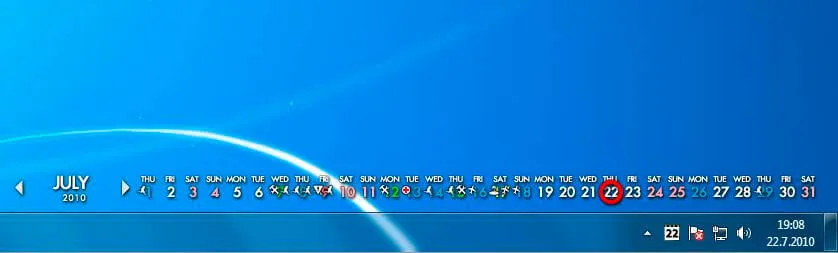
Når du har indstillet opgaverne til at udføre i Rainlendar, vil appen liste dem pænt og rent. Du kan også eksportere alle dine data fra Rainlendar til andre enheder med dens synkroniseringsmulighed.
Pris: Gratis og betalt
5. 2Dag
Hvis du vil have personlig organizer-software med cloud storage, er 2Day et perfekt valg. Den arrangerer dine planlagte aktiviteter sekventielt, så du tydeligt kan se din daglige rutine.
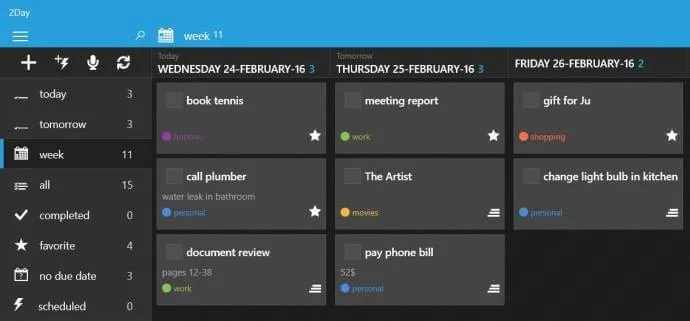
Derudover er der faner som ‘Hvad skal afleveres i dag’, ”Hvad skal afleveres i denne uge’ osv., som vil hjælpe dig med at se nærmere på dine resterende opgaver. Desuden giver 2Day sine brugere mulighed for at tilføje påmindelser til hver opgave, så de ikke går glip af noget. Du kan også finde koden bag softwaren på GitHub.
Pris: Gratis
6. Kan påmindelse
Hvis du vil have en påmindelsesapp på tværs af platforme til Windows, der synkroniserer alle dine tidsplaner på Android- eller iOS-enheder, hjælper Kana Reminder dig. De unikke funktioner i Kannada Minder gør det til en af de mest nyttige software at bruge. For eksempel, udover at lave en liste over arbejde, der skal udføres, kan softwaren også planlægge din computers nedlukningstid .
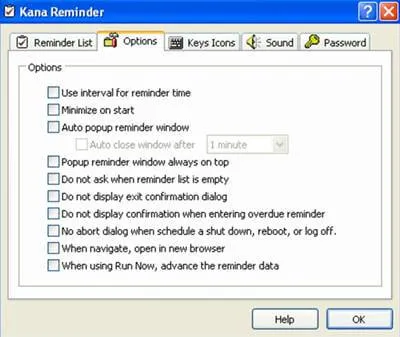
Desuden kan Kana Reminder også køre enhver software på dit system, hvis det er planlagt tidligere. Endelig er alle disse komplekse og avancerede funktioner tilgængelige i en brugervenlig pakke.
Pris: Gratis
7. OneNote til Windows
OneNote er muligvis ikke en dedikeret påmindelsesapp, men du kan bruge den til at lave en liste over alt dit arbejde og sætte det fast på din skrivebordsskærm. Det Microsoft-oprettede program har en almindelig grafisk brugergrænseflade, som ikke kræver meget af din tid at konfigurere.

Du kan også indsætte billeder i din tidsplan til reference. Det mest lovende aspekt ved One Note er, at du kan dele dit planlagte arbejde med dine venner og kolleger med et enkelt tryk.
Pris: Gratis
8. Hjælp til nedlukning af Windows
Windows Shutdown Assistances funktioner er udviklet og drevet af den berømte softwareproducent A power og er ikke begrænset til navnet. I stedet kan du bruge det som en påmindelse til at konfigurere påmindelser, alarmer osv. til dine tidsplaner. Desuden kan den også åbne filer på et bestemt tidspunkt.
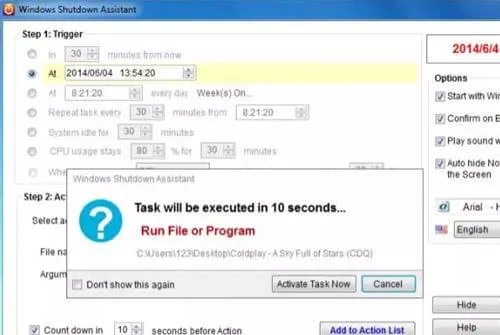
Windows shutdown assistant har også en WSA-funktion, der kan starte og stoppe Windows-programmer på et planlagt tidspunkt. Alle disse unikke funktioner gør det til en af de mest eftertragtede muligheder på listen.
Pris: Gratis


Skriv et svar